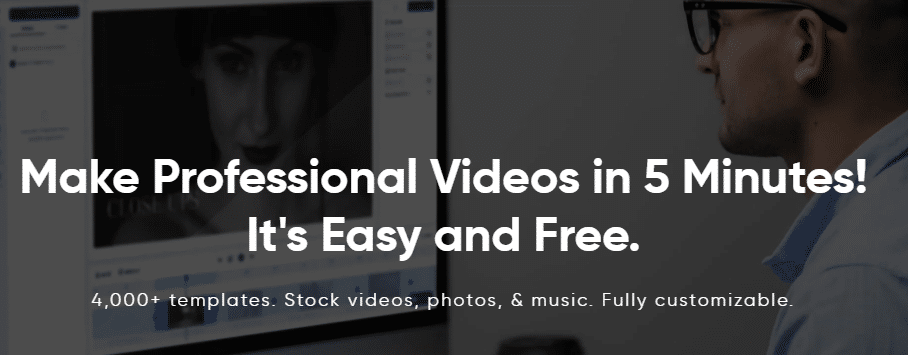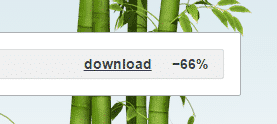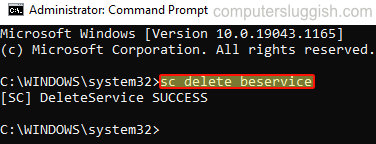
Удалить античит BattlEye с компьютера или ноутбука
В этой заметке о Windows 10 мы рассмотрим, как можно удалить античит BattlEye на компьютере или ноутбуке.
Содержание
Если вы хотите просто удалить Battleye, потому что у вас больше нет игры, которая его требует, то это достаточно легко сделать. Но если у вас были проблемы с некорректной работой Battleye, то удаление может помочь решить проблему, потому что как только вы запустите игру, требующую BattlEye, она переустановится со свежей копией Battleye.
Удаление BattlEye с компьютера Windows 10: 1. Если вы деинсталлировали игру, то Battleye в папке games будет удален. Однако если игра все еще установлена, запустите команду uninstall_BattlEye в папке Battleye. См. пример здесь:
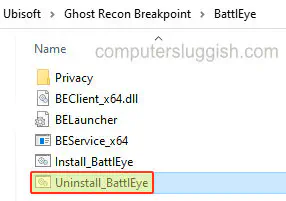
- Теперь удалите папку Battleye в этом месте: C:\Program Files (x86)\Common Files
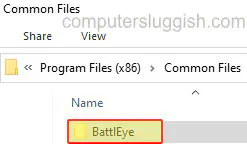
- Последнее, что нужно сделать, чтобы удалить Battleye, это запустить команду, поэтому откройте меню «Пуск» и найдите » CMD » и откройте его как администратор > Теперь введите следующее и нажмите enter: sc delete beservice
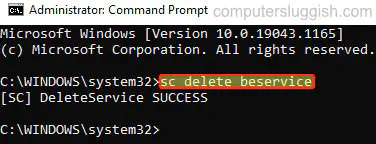
Вот и все, вот как вы можете удалить BattlEye с вашего ПК или ноутбука Windows 10. Если вы удалили Battleye, потому что больше не хотите, чтобы он был установлен на вашем компьютере, то вышеуказанные действия позволят удалить его. Однако, как толькопри запуске игры, требующей античит Battleye, он будет автоматически установлен снова.
Посмотрите другие наши посты о Windows 10 здесь.